Introdução
Este documento descreve como provisionar o perfil OrgInfo.json e o cliente AnyConnect usando o Identity Services Engine (ISE) para a integração do Umbrella.
Pré-requisitos
- Acesso ao painel do Umbrella
- Acesso ao painel do ISE
- Perfil do módulo Umbrella (OrgInfo.json)
- Pacote de implantação do headend do AnyConnect (Windows ou macOS)
- Biblioteca de Conformidade de Postura ISE (Windows ou macOS)
- Patch mais recente do ISE instalado (para evitar o bug da Cisco ID CSCvz01485 )
Não coberto:
- Políticas de autenticação e autorização do ISE
- Portal de provisionamento de cliente ISE e redirecionamento de cliente
Etapas de preparação
- Acesse o painel do Umbrella e baixe o Perfil do Módulo do Umbrella (OrgInfo.json) emImplantações > Computadores Móveis > Download > Baixar Perfil do Módulo.
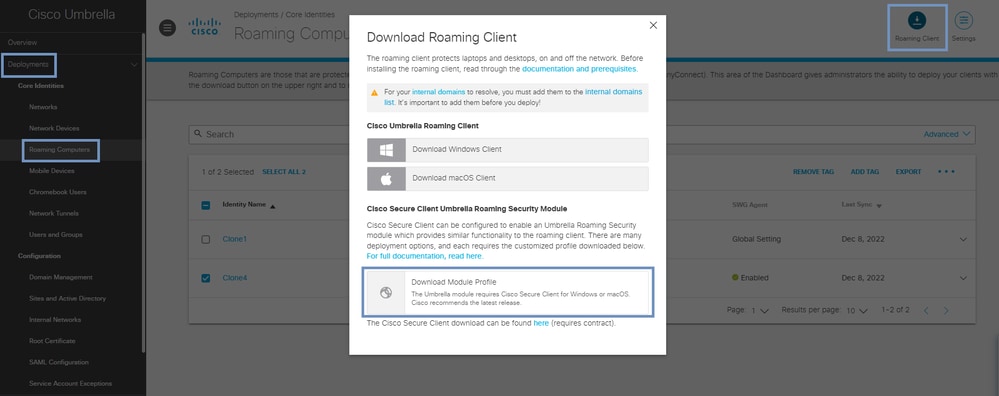 13294624684052
13294624684052
- Faça o download do pacote de implantação de headend do AnyConnect na página Download de software da Cisco, selecionando a versão apropriada para sua implantação.
 13295068420244
13295068420244 13295069069716
13295069069716
- Faça o download da Biblioteca de conformidade de postura do ISE na página Download de software da Cisco, selecionando a versão apropriada para sua implantação.
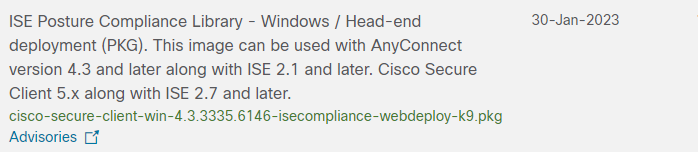 13295164717716
13295164717716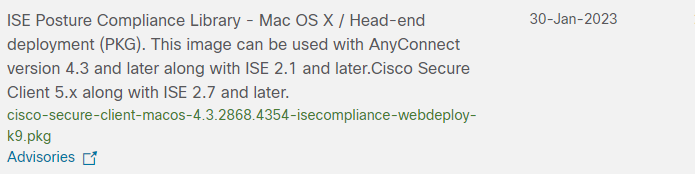 13295155874580
13295155874580
Configuração do ISE
- Acesse o painel do ISE e navegue até Centros de trabalho > Postura > Provisionamento de cliente > Recursos > Adicionar > Recursos do agente do disco local.
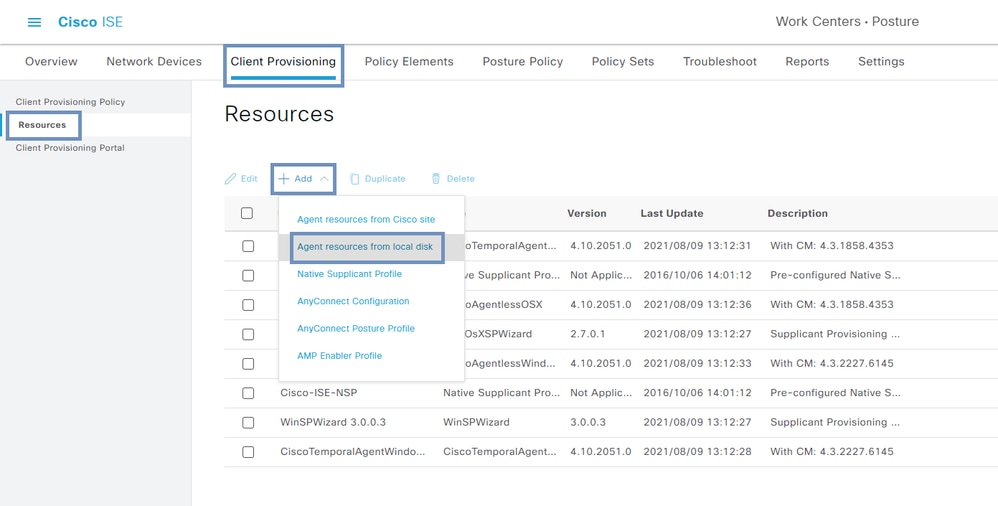 13296001416212
13296001416212
- SelecionePacote fornecido pela Cisco > Escolher arquivo, carregue o Pacote de implantação do headend do AnyConnect e clique em Enviar e confirmar.
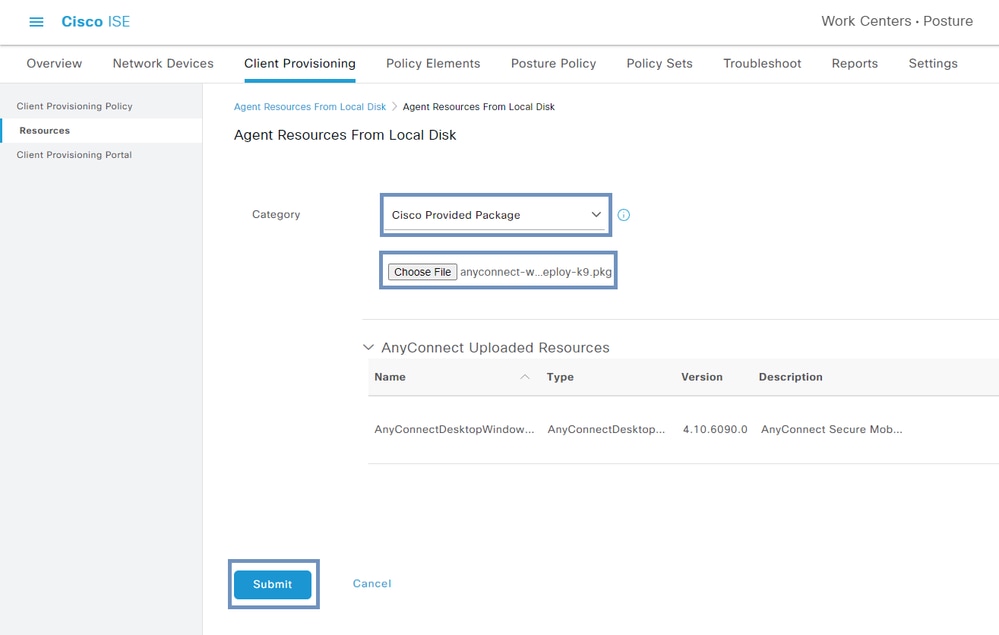 13296134663316
13296134663316
- Repita o processo para carregar a biblioteca de conformidade de postura do ISE:
- SelecionePacote fornecido pela Cisco > Escolher arquivo, carregue a Biblioteca de conformidade de postura do ISE e clique em Enviar e confirmar.
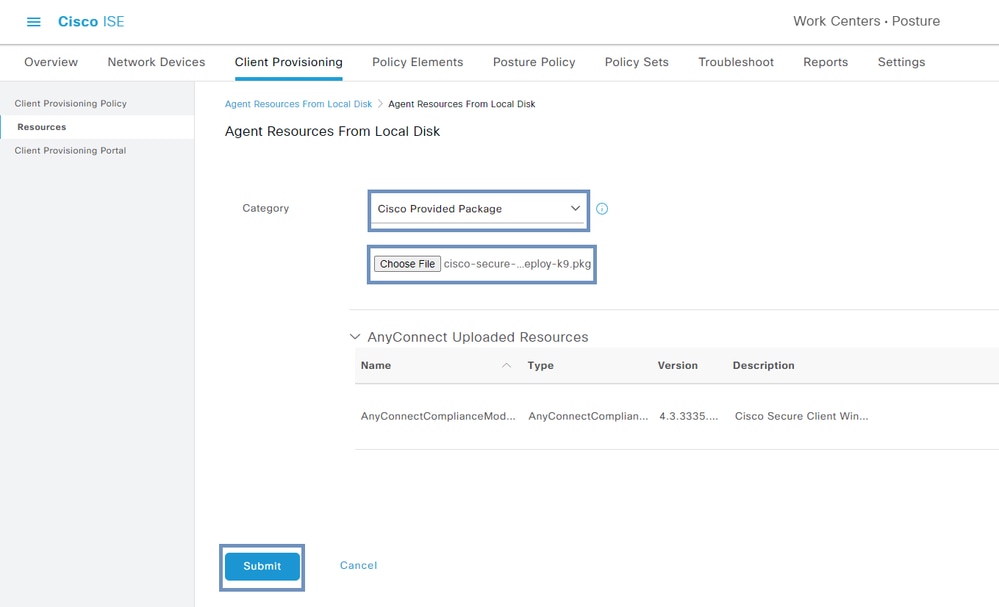 13296424126484
13296424126484
- Faça upload do perfil OrgInfo.json:
- Selecione Pacote criado pelo cliente > Selecionar perfil do AnyConnect > Adicionar nome > Escolher arquivo > OrgInfo.json > Enviar.
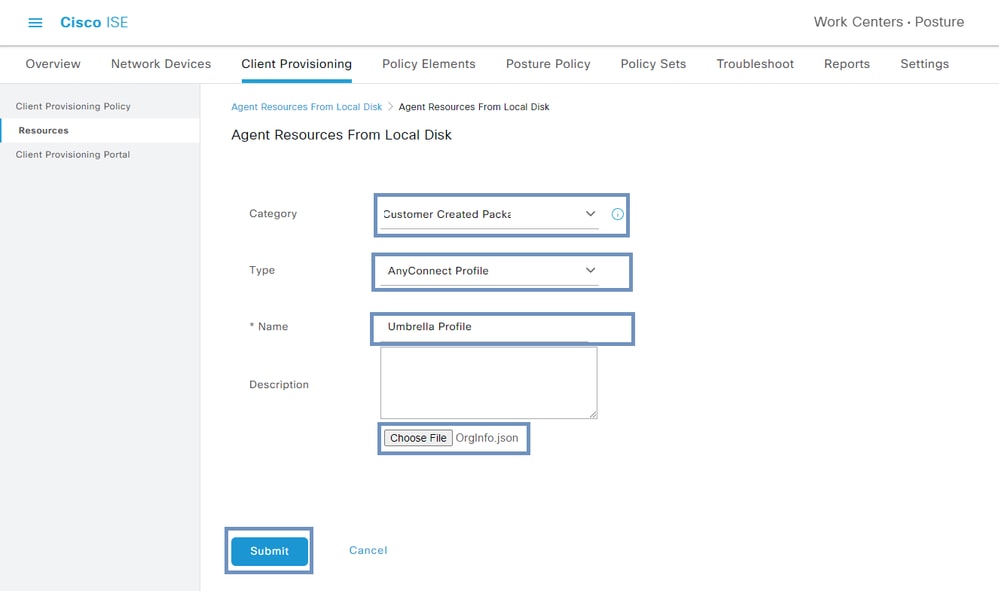 13296644513172
13296644513172
- Adicione o perfil de postura do AnyConnect:
- Vá para Centros de trabalho > Postura > Provisionamento de cliente > Recursos > Adicionar > Perfil de postura do AnyConnect.
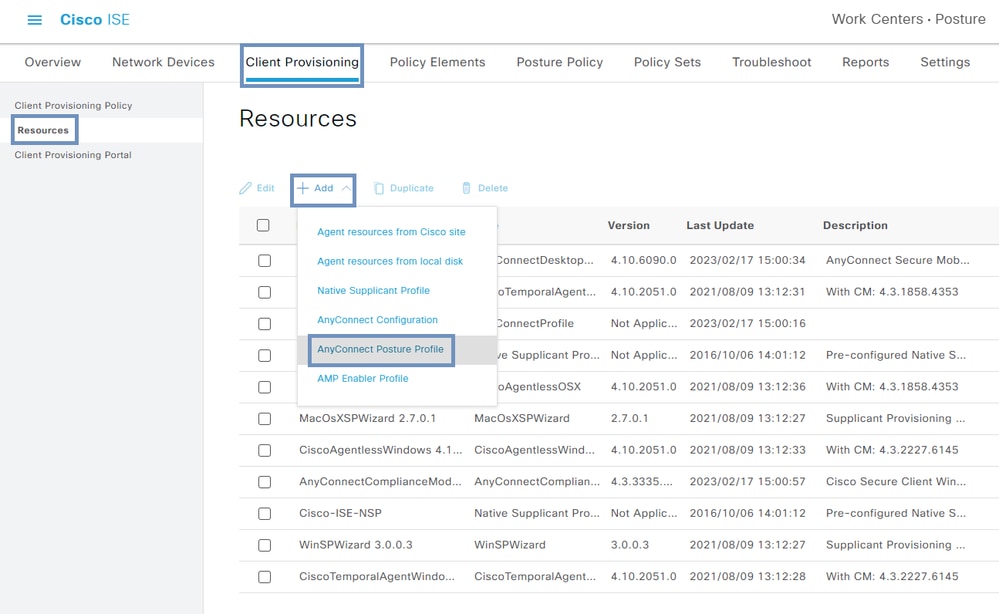 13296771328020
13296771328020
- Adicione um nome de perfil e regras de nome de servidor (nomes separados por vírgulas, curingas, que definem os servidores aos quais o agente pode se conectar, por exemplo,
*.cisco.com) e clique emEnviar.
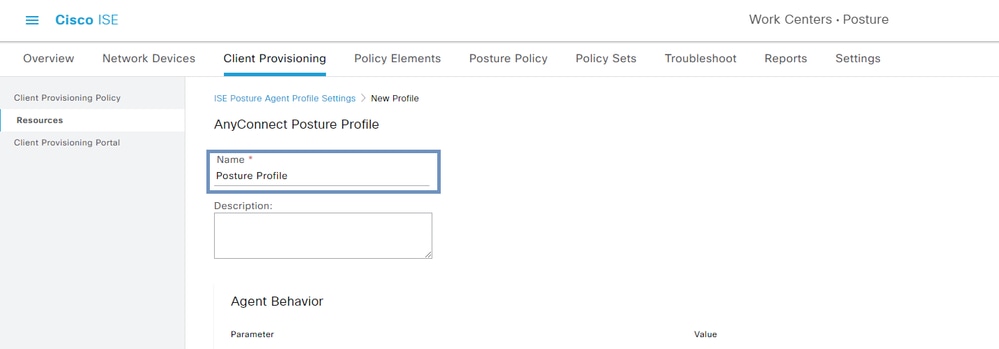 13296832646420
13296832646420
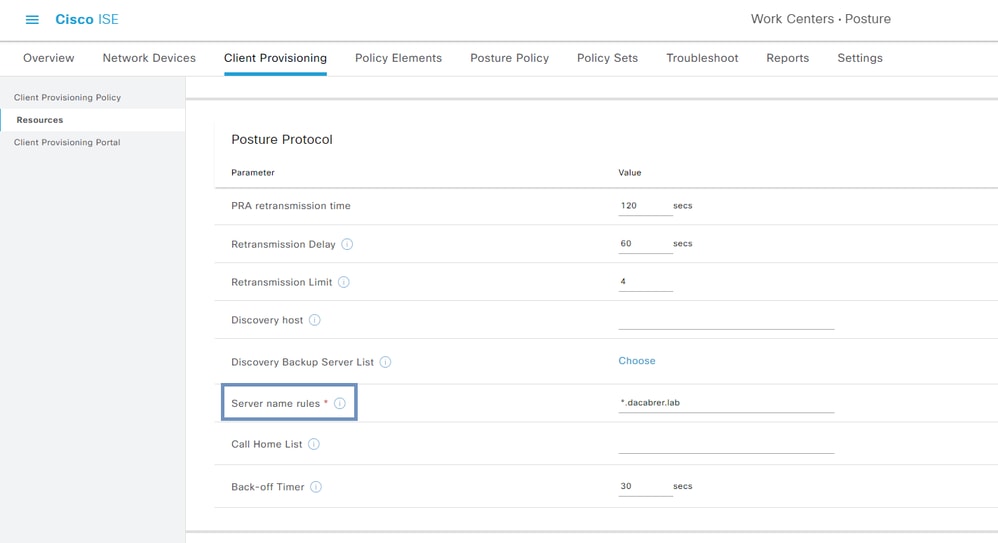 13298487677972
13298487677972
- Adicionar configuração do AnyConnect:
- Navegue para Centros de trabalho > Postura > Provisionamento de cliente > Recursos > Adicionar > Configuração do AnyConnect.
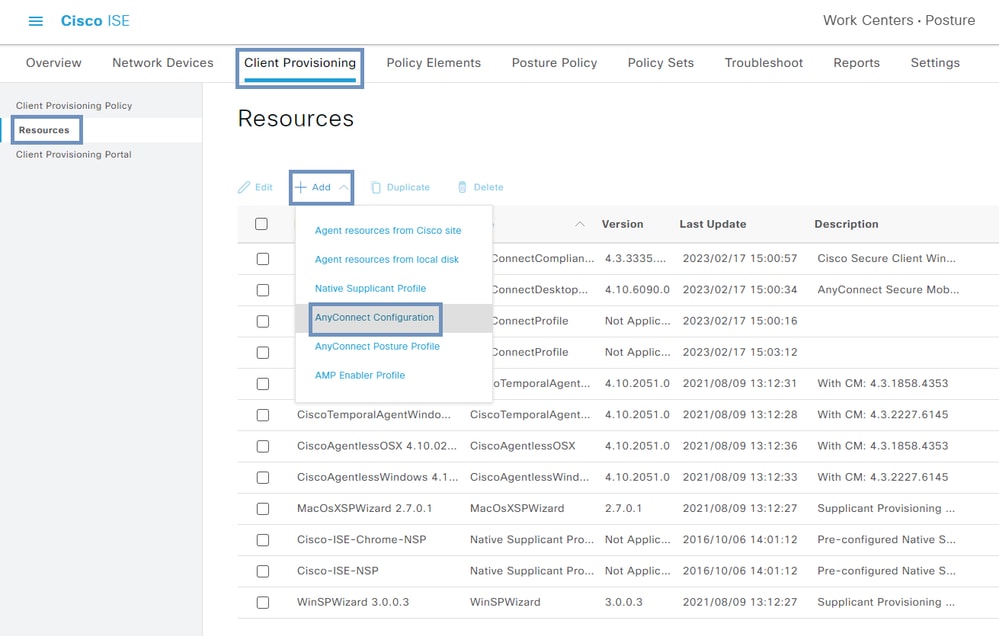 13297194126612
13297194126612
- Selecione o pacote do AnyConnect, adicione um nome de configuração, selecione o pacote de conformidade, escolha os módulos do AnyConnect (Umbrella e Diagnostic), selecione o perfil ISE, selecione o perfil Umbrella e clique em Enviar.
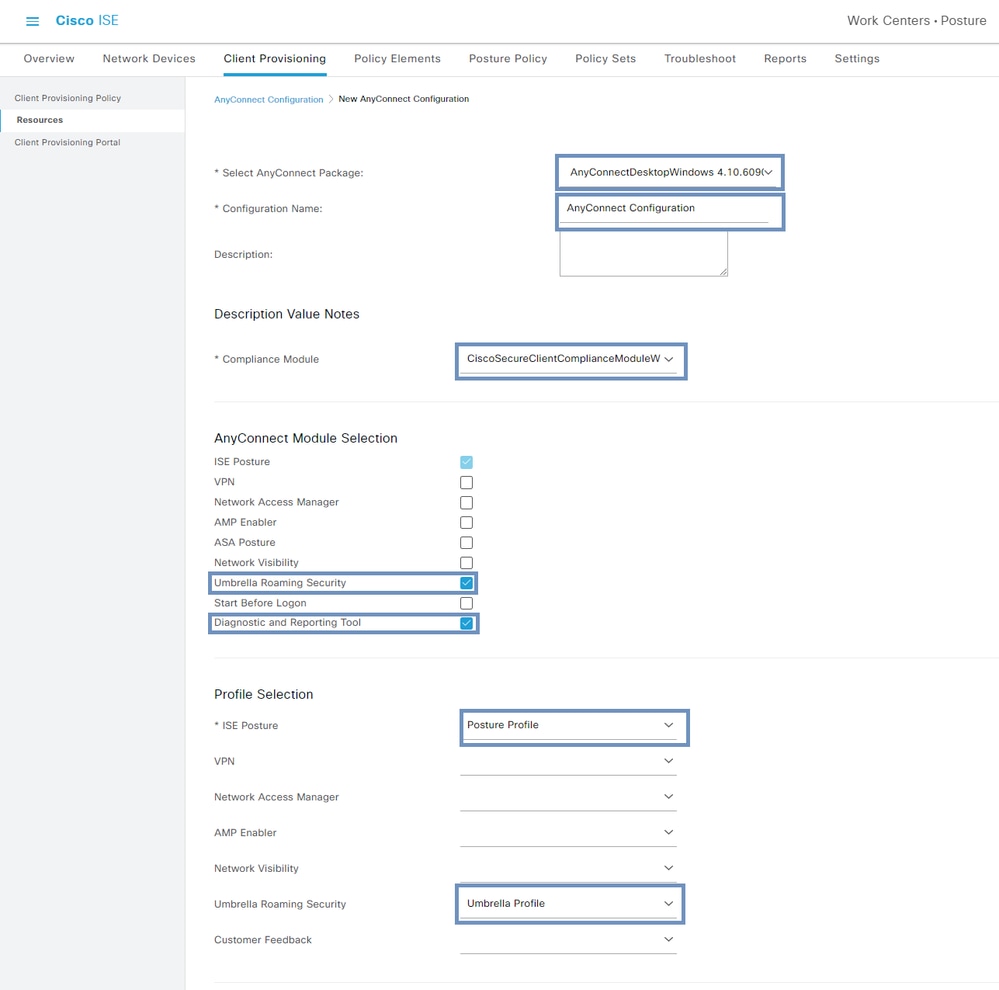 13297382333588
13297382333588
- Atribua a configuração do AnyConnect à política de provisionamento do cliente:
- Vá para Centros de trabalho > Postura > Provisionamento de cliente > Política de provisionamento de cliente.
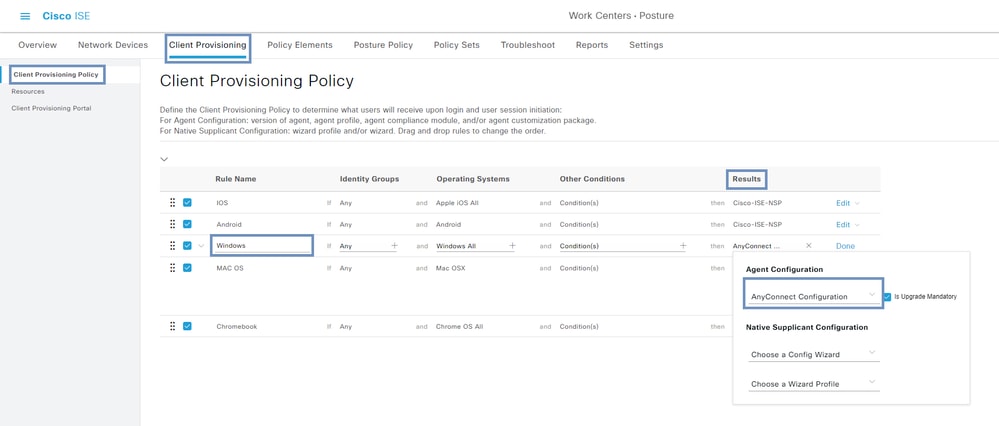 13297993535508
13297993535508
- Edite a política e em Resultados, adicione a Configuração do AnyConnect e clique em Salvar.
- Crie uma Política de Autorização para redirecionar clientes para o Portal de Provisionamento de Cliente. (Esta etapa está fora do escopo deste guia.)
 13380169470868
13380169470868
Configuração do cliente
- Quando o cliente puder obter o redirecionamento do Portal de provisionamento do cliente, clique em Iniciar:
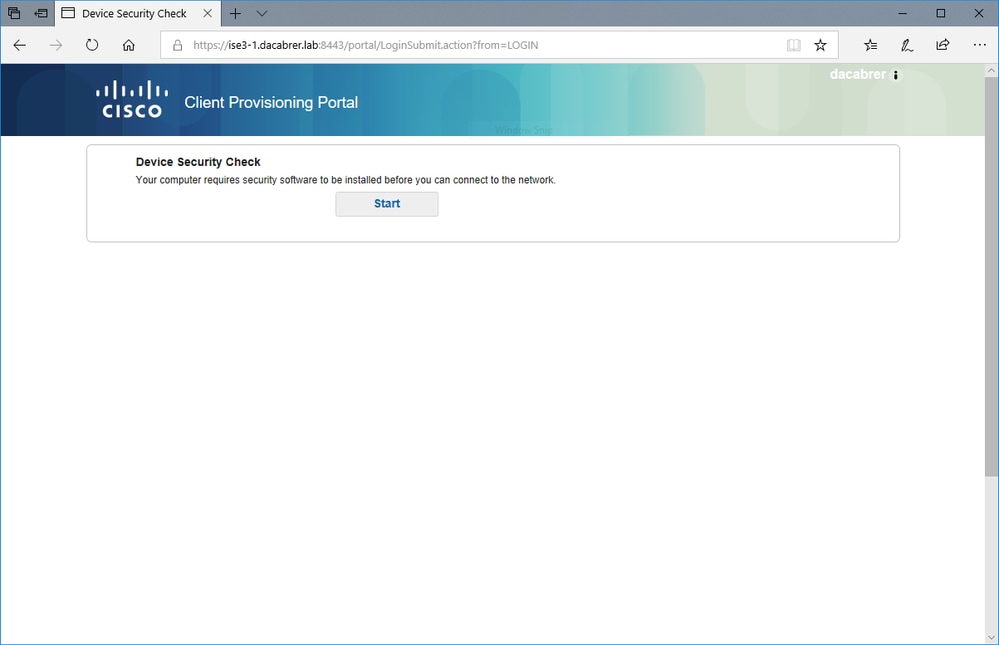 13380233607956
13380233607956
- Selecione Esta é minha primeira vez aqui e ele começará a fazer o download do AnyConnect:
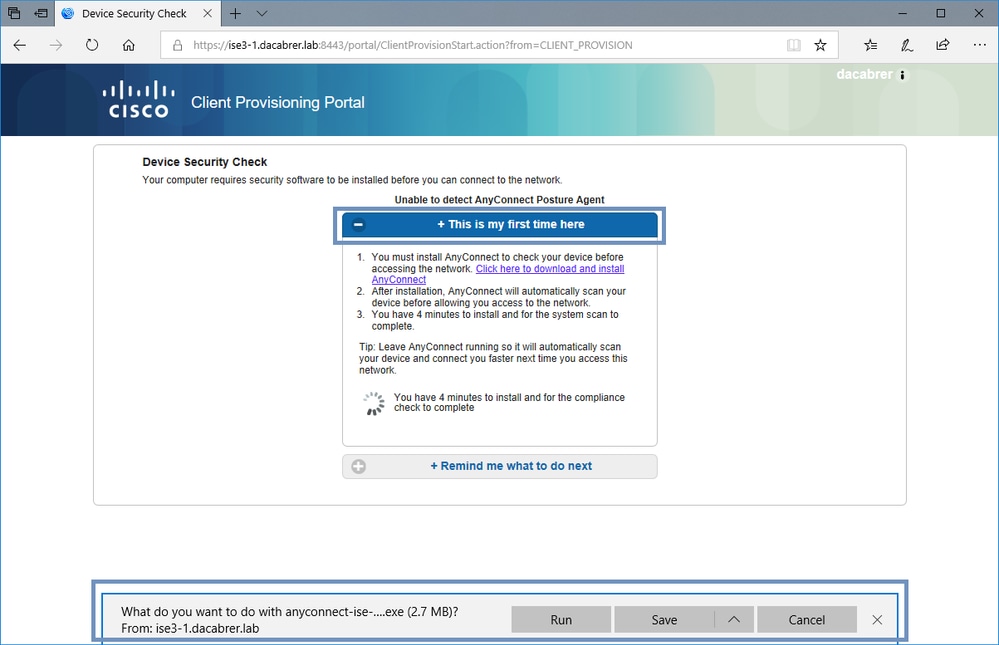 13380334336020
13380334336020
- Abra/execute o arquivo baixado e ele inicia o processo:
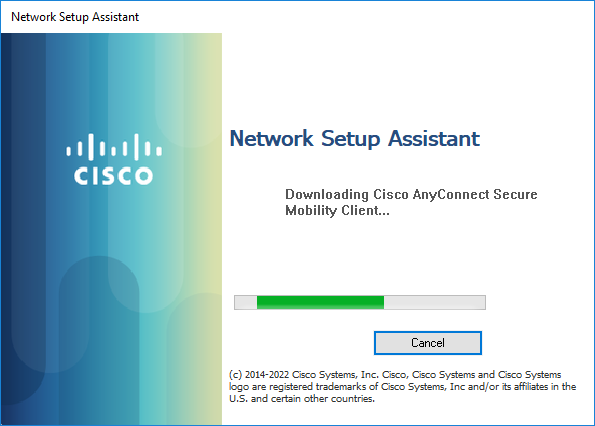 13380212207508
13380212207508
- Quando a mensagem "Conexão confiável e segura" for exibida, clique em Conectar se as informações do ISE estiverem corretas:
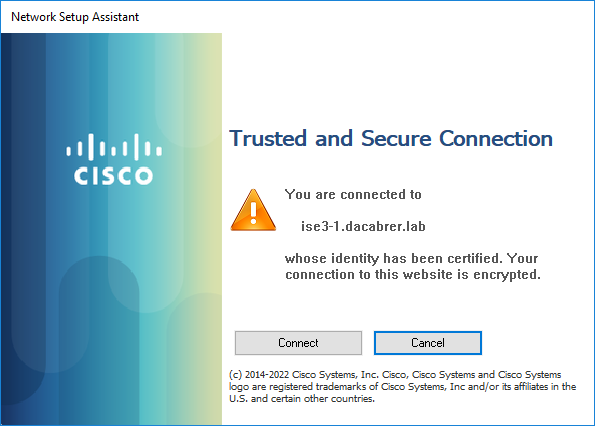 13380233399956
13380233399956
- Quando a mensagem "A instalação está concluída" for exibida, clique em Sair:
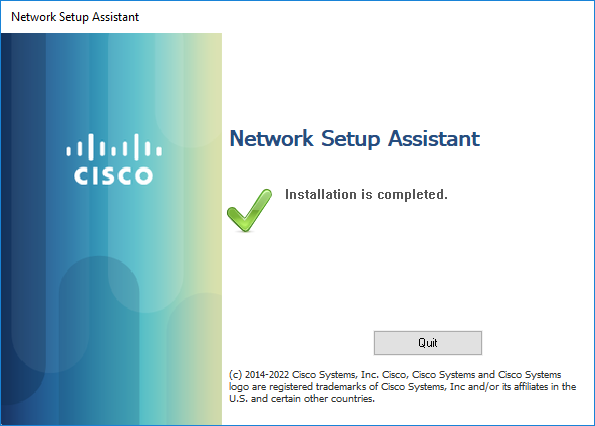 13380233308820
13380233308820
- Você pode fechar todas as outras janelas. O Umbrella foi instalado, além do módulo de postura do ISE:
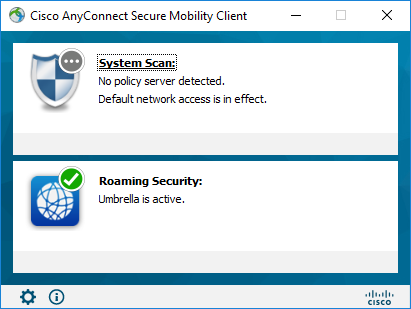 13380212092308
13380212092308
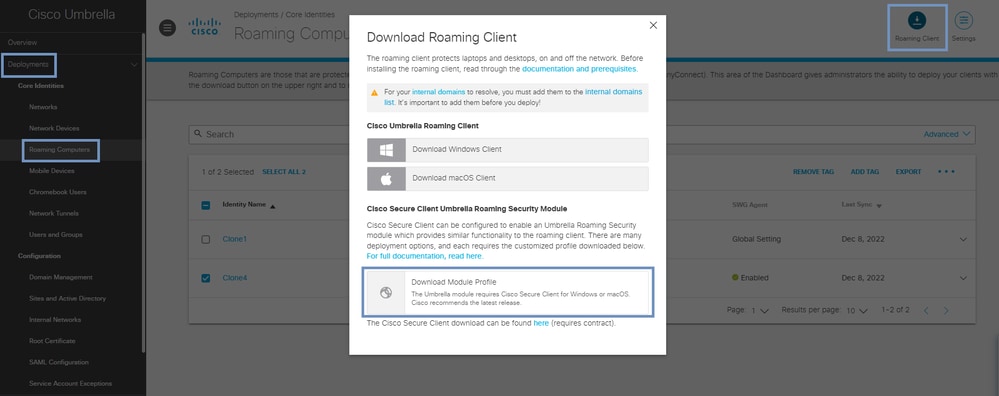


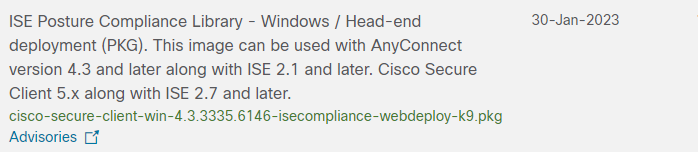
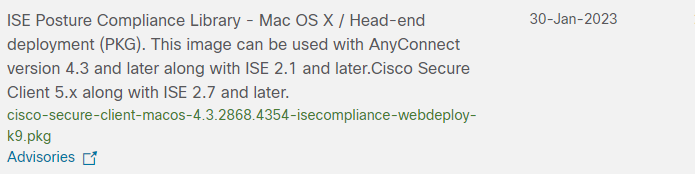
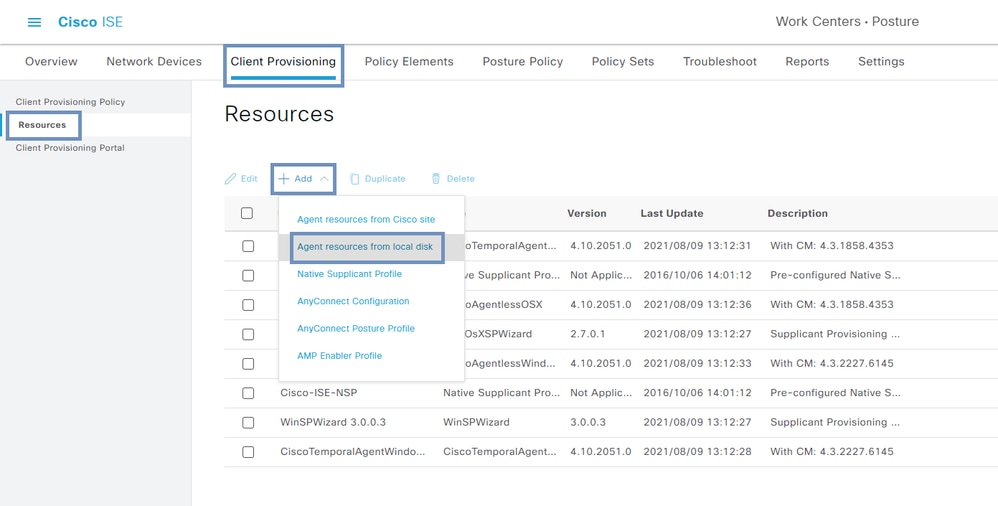
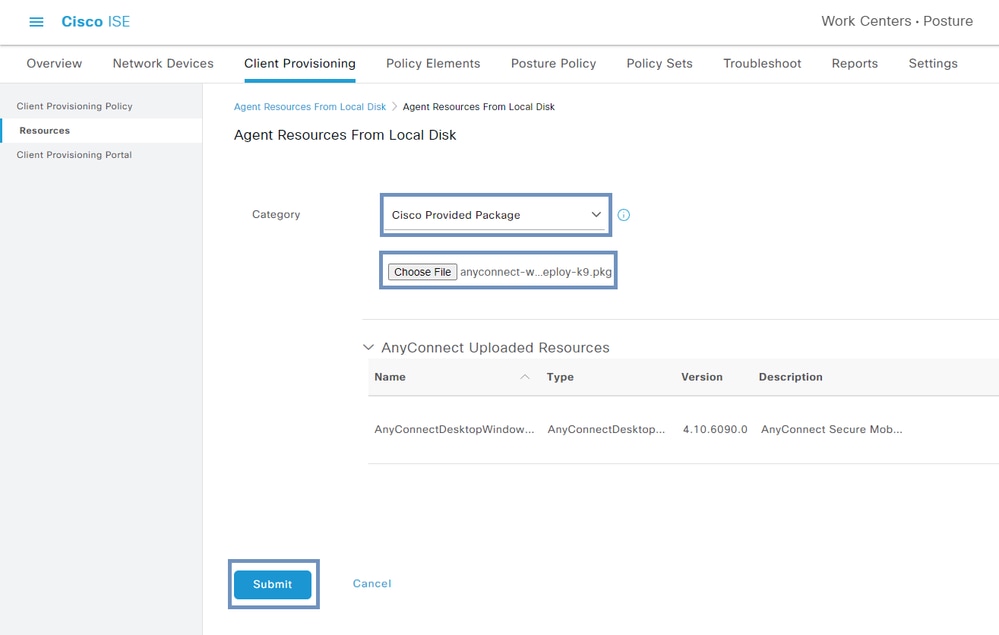
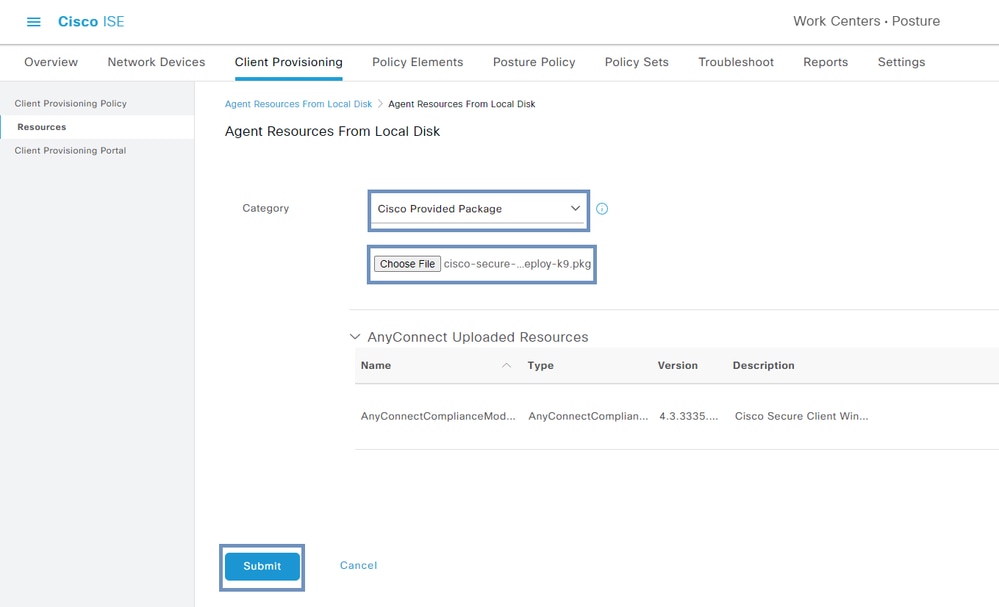
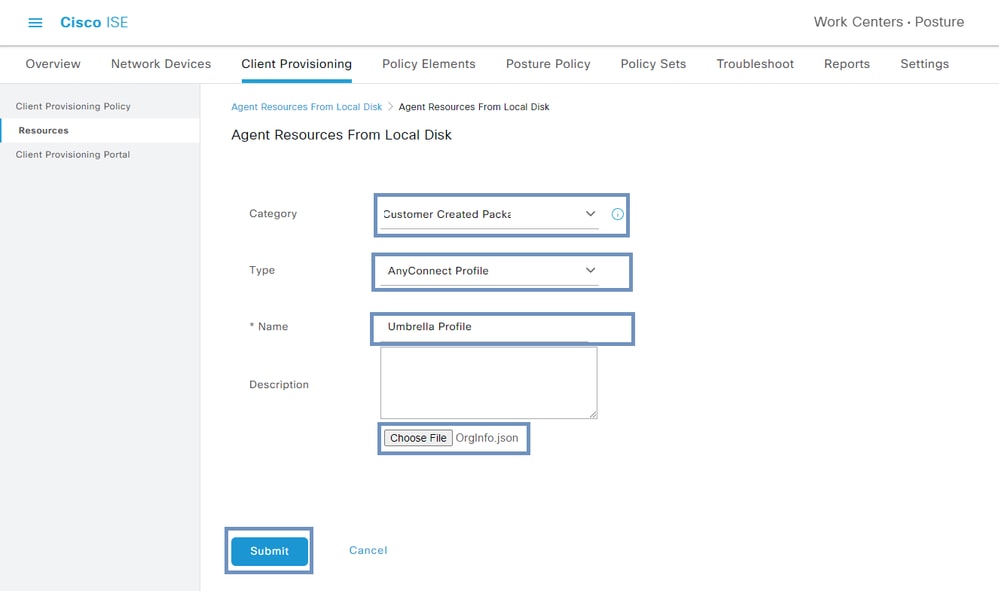
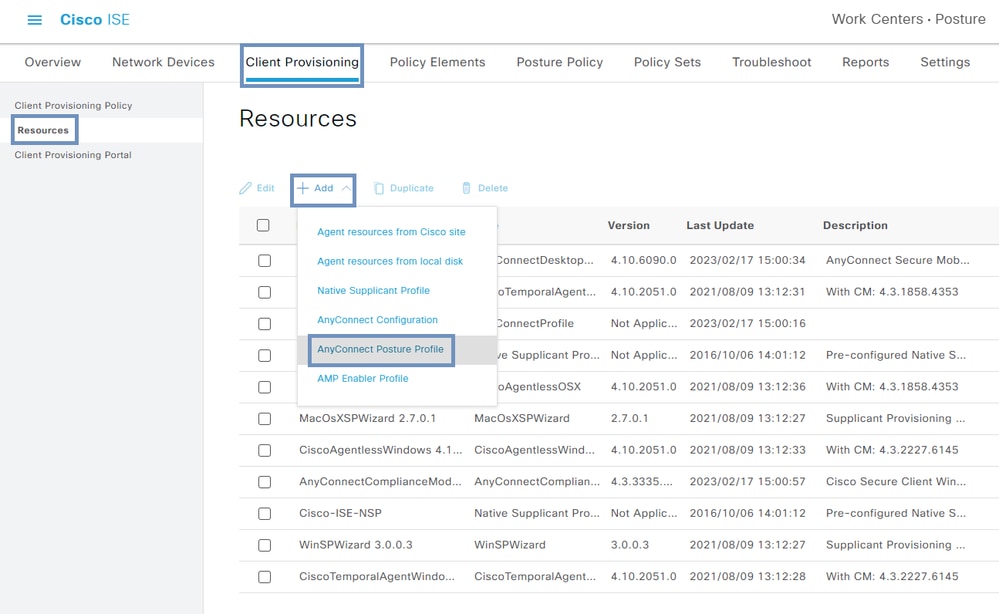
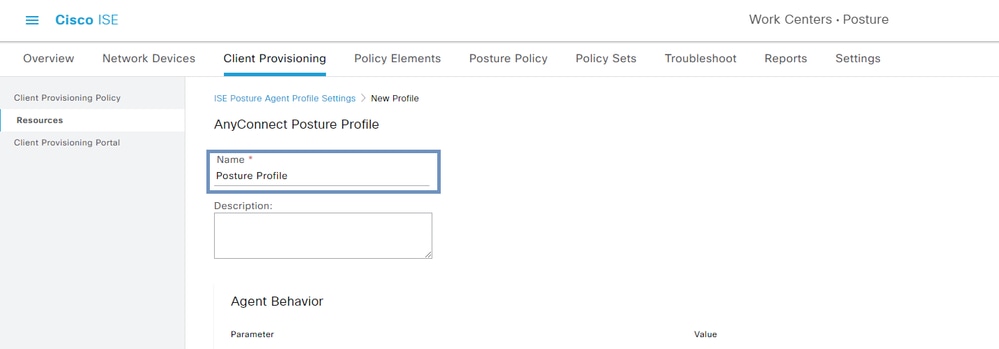
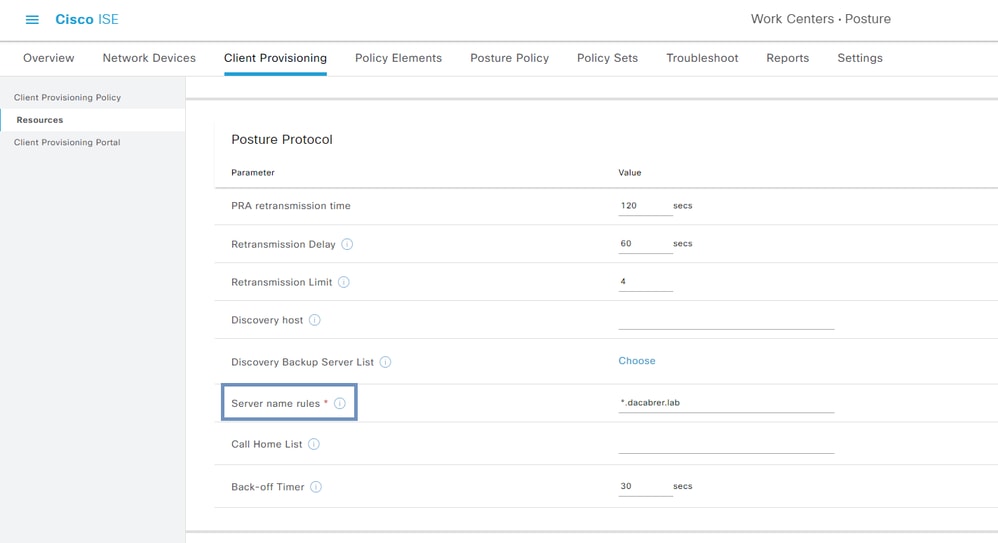
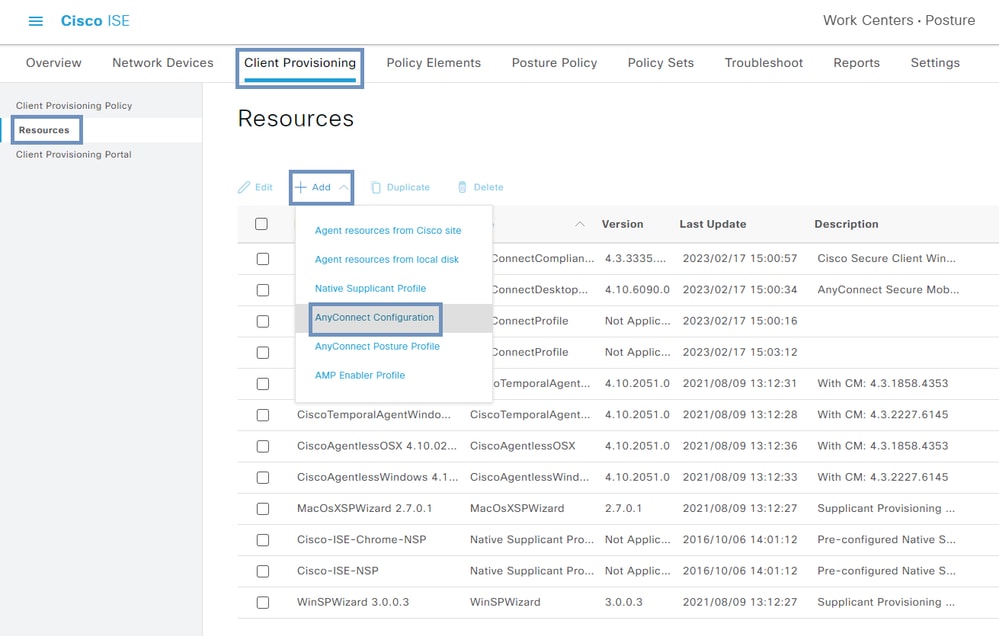
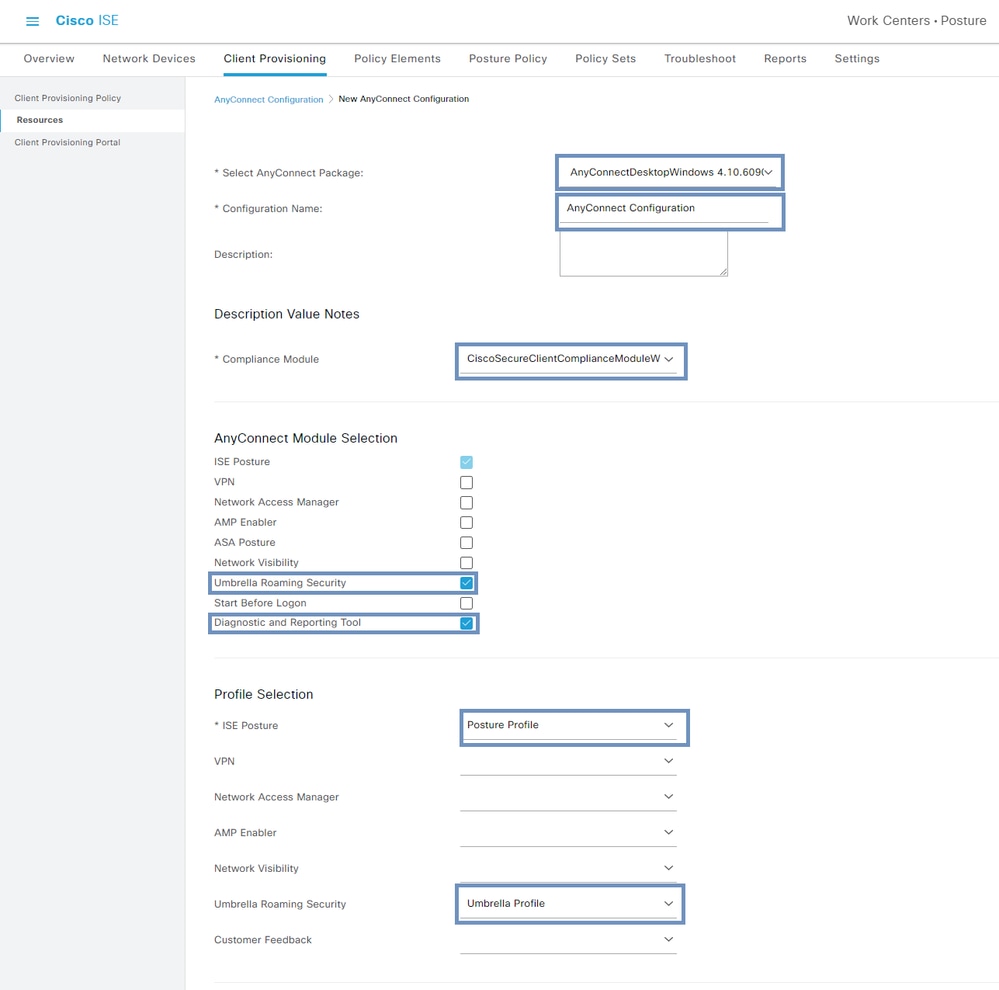
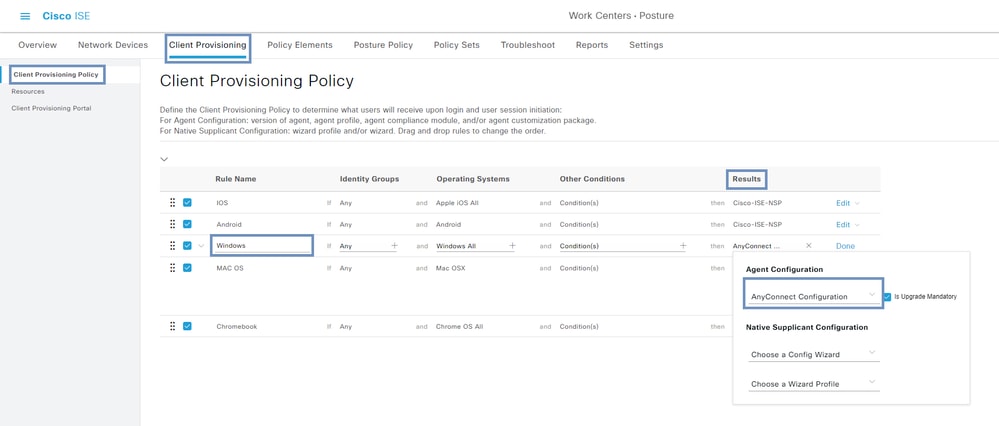

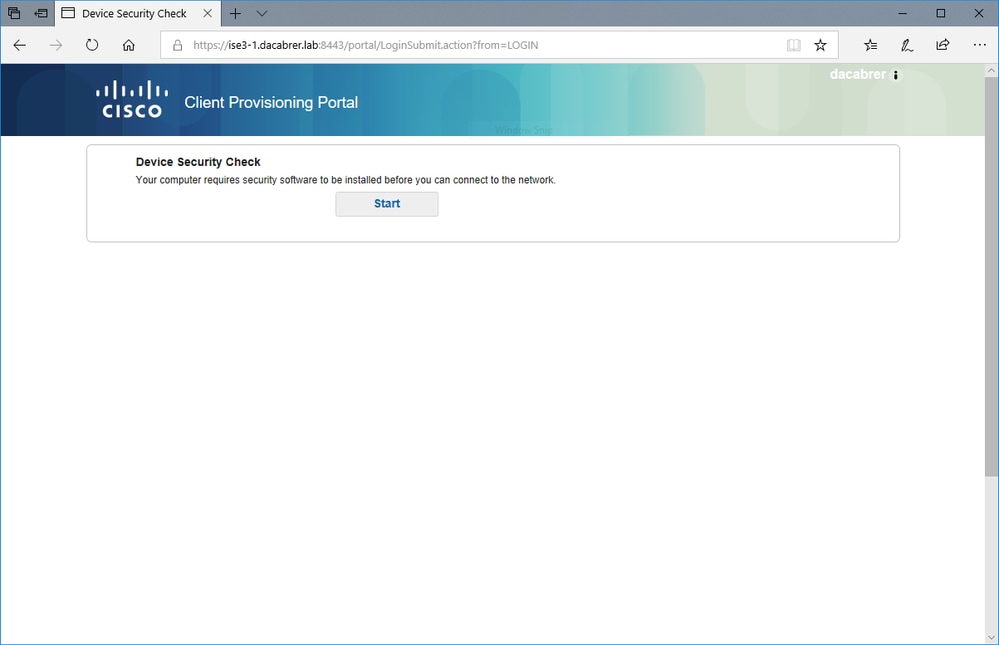
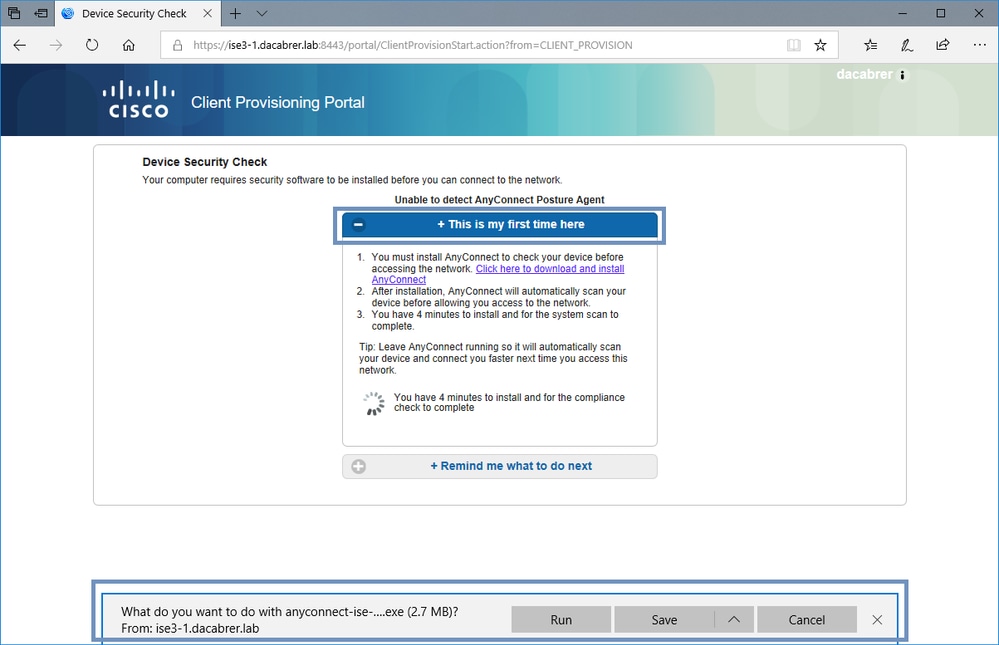
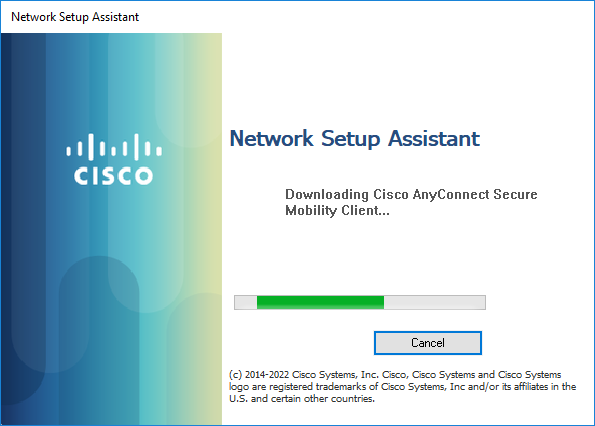
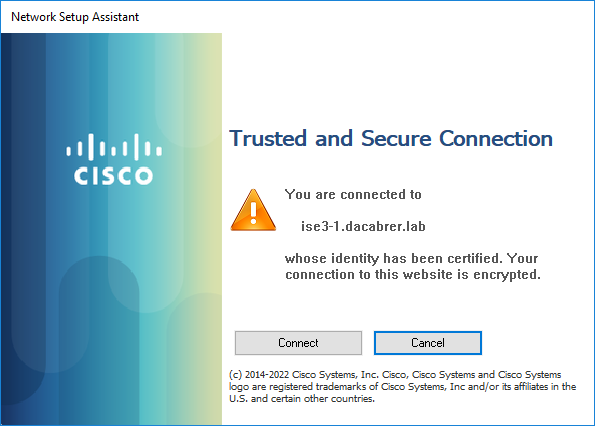
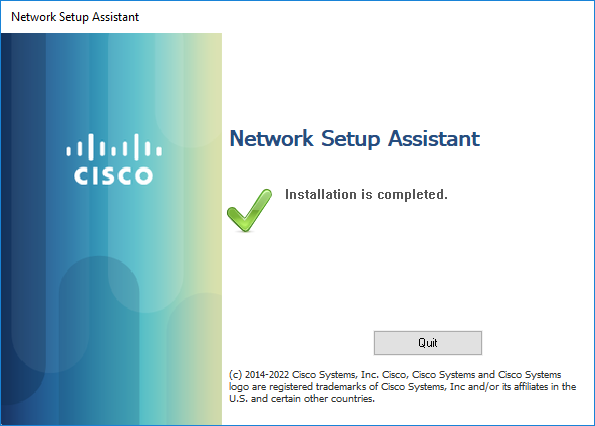
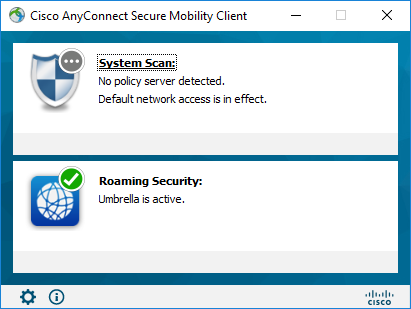
 Feedback
Feedback